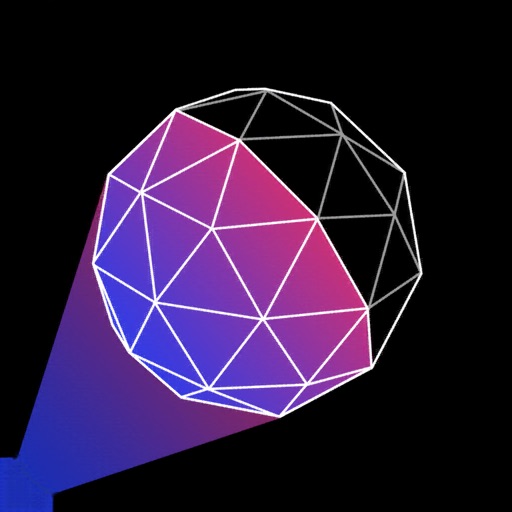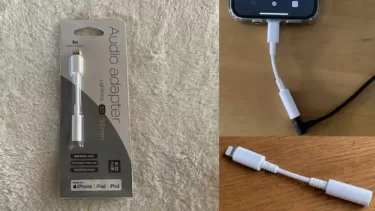念願のiPhone12Proが届き、初期セットアップ(初期設定)をしました。IIJMIOの動作確認と設定で気を付けるポイントでことWi-Fiを使用し、APN構成プロファイルのインストールが必要なことがわかったので簡単に設定が終わると思っていましたが、結局設定を2回し直して使えるようになりましたので、これからiijmioや格安SIMでiPhone12シリーズを購入する方の参考になればかと思います。
苦戦したといっても休日の午後4時前に到着し、その日のうちにほとんどの設定は終わりましたので1日あれば余裕で設定できるでしょう。
嫁と息子のiPhone11購入時の初期設定でかなり苦戦していて、2日以上使えなかったのを思い出してしまいましたが、その時はやまとし(管理人)はノータッチだったので時間がかかったのだと思っていましたが、聞いた話によると格安SIMでAndroidからIOSに変更するときにAndroidの引継ぎが上手くいかずに初期設定で苦戦するようですので、初期設定に苦戦している方は是非参考にしていってください。
なおAndroid端末からiOSへの移行方法となっていますのでご了承ください。
iPhone12Proの初期設定をする

上記画像が管理人(やまとし)が購入したiPhone12Proで右にあるのがケースです。フレーム部分やカメラまわりは高級感があり、落ち着いた色でケースの色次第でカラーが変わりますが出来ればクリアー系の色でゴールド感を出したいところですね。
さっそくiPhone12Proの初期設定をしていきましょう。
まず最初にAndroid端末からSIMカードを取り出しiPhone12ProにSIMカードを取り付けてから初期設定をしましたが、初めて契約をする人以外はSIMカードはそのままで作業を勧めましょう。
Android端末からIOSに移行する方は「iOSに移行」をインストールしておく
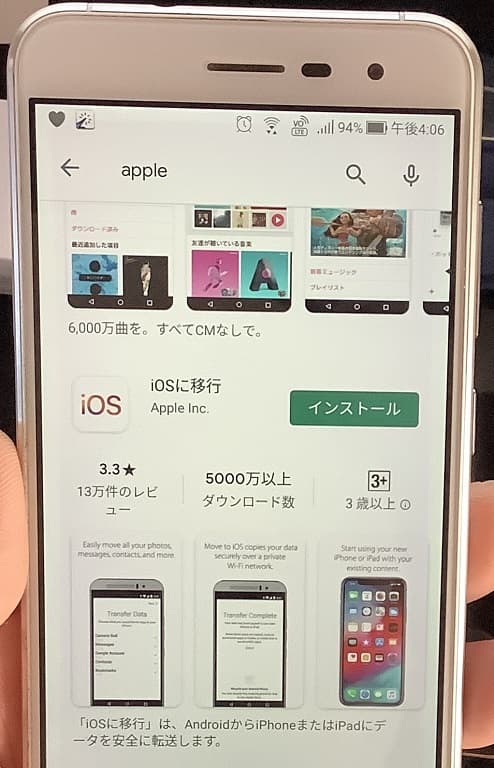
Android端末からiOSに移行する方はまずAndroid端末にiOSに移行をインストールしておくと良いですが移行できない場合もあるのでご了承ください。
iPhone12Proの電源を入れて設定を進める
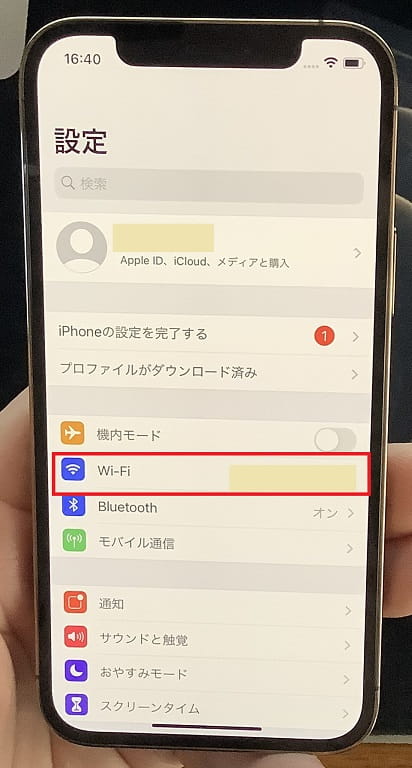
途中は省略しますがWi-Fiを使用してAPN構成プロファイルのインストールが必要なのでWi-Fiの設定をしましょう。
最初の難関 Appとデータ
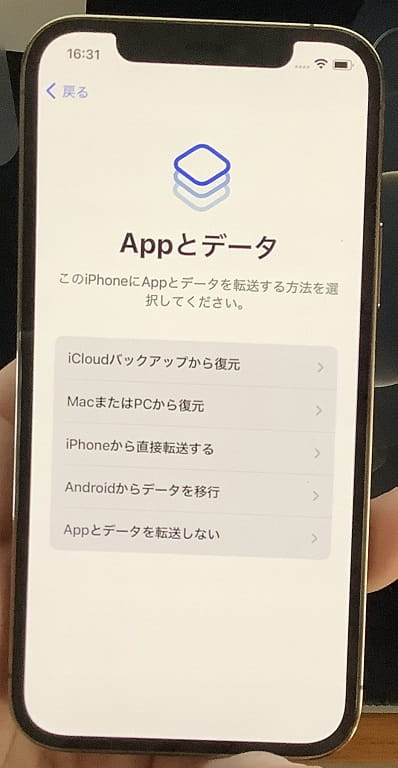
設定を進めると「Appとデータ」という設定項目が出てくると思いますが、Android端末の場合はまずは「Androidからデータを移行」を試しましょう。先ほど導入しておいた「iOSに移行」アプリを使い上手くいけばすんなり設定はいくと思いますがやまとしはここでつまずきました。
上記の画像ではWi-Fiのマークが表示されてますが、Androidからデータを移行を進めるとWi-Fiのマークが消えてしまいAndroid端末との連携が上手くいきませんでした。ネットで調べてみると色々と記事が見つかり、一度は「Appとデータを転送しない」で設定を進めていきましたが結局データを初期化して2回目の再設定になりました。ここでつまづく方は念のため自身でもネットを使い徹底的に調べてみましょう。
結局のところ管理人は「Appとデータを転送しない」で進めることになりました。
Apple IDをどうするか迷いどころ
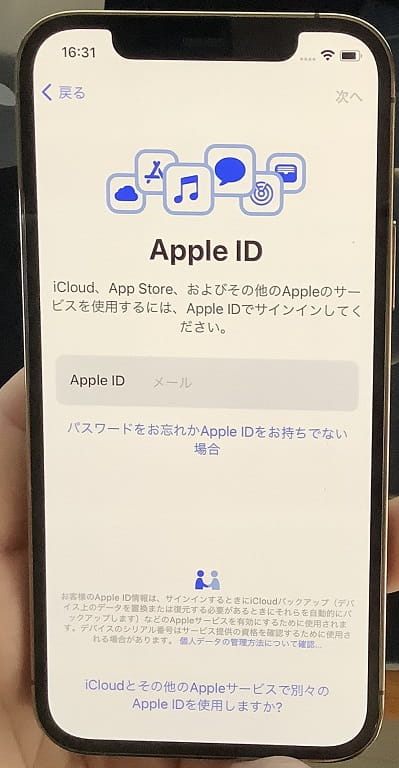
途中の設定でApple IDの入力を求められますが、管理人はiPad2013とiPad mini5を所持して使っていて、同じApple IDを使っていますが近くにあったiPad mini5にもiPhone12Proに導入したアプリが入れられてしまい、後からアプリを消す羽目になりましたがiPad mini5のアプリを消してもiPhone12Proのアプリは消えませんでしたので特に気にすることもないですが、なるべく近くにApple製品を置かない方が良いかも知れません。遠くにあったiPad2013は被害を受けませんでした。
Apple IDを他のApple製品と同じにするかは正直迷いどころですがメリット・デメリットがあるので個人で調べて判断してください。
IIJmioの公式サイトからAPN構成プロファイルのダウンロードをする
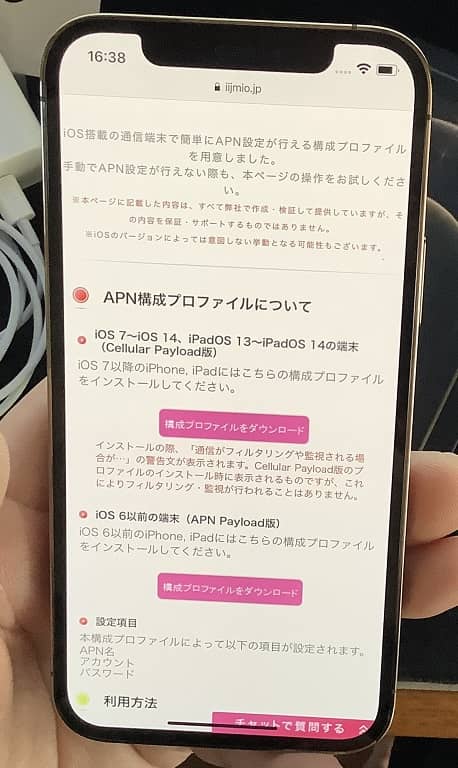
このAPN構成プロファイルはただダウンロードしただけではダメでインストールする必要があるので忘れずに覚えておきましょう。
場所は一般→プロファイル(VPNの下)にIIJmioの文字(Cellular)IIJmioモバイルサービス APN設定プロファイルが出ていたと思いますのでインストールしてください。
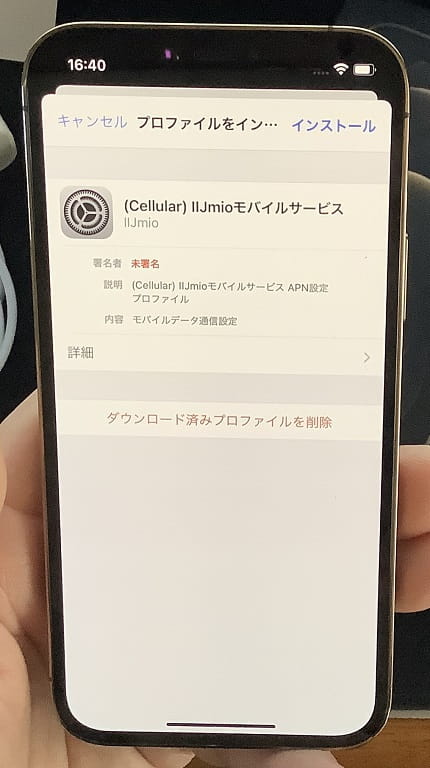
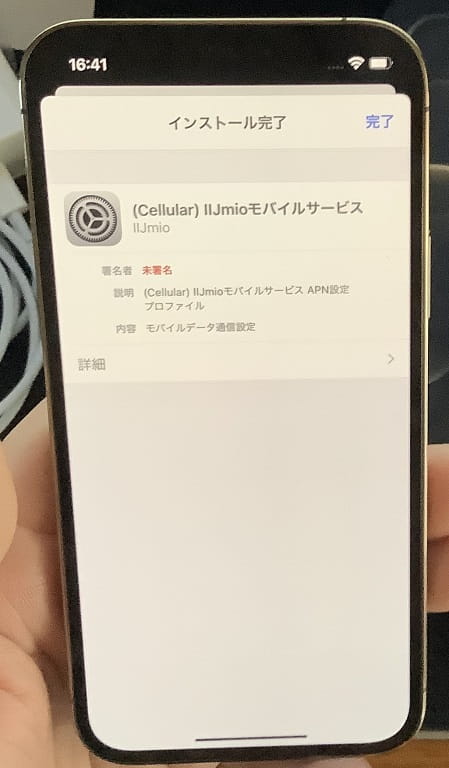
インストール完了が表示されるので「完了」をクリック
これを忘れると設定が上手くいかずに時間を無駄に過ごすことになるので忘れずにインストールしましょう。
Android端末のSIMカードをiPhone12Proに入れる
どのタイミングでSIMカードを入れるかは個人の境遇により違いますが電源を落とした状態でSIMカードを入れ直しましょう。

左にあるのが前のAndroid端末のZenFone3に入れていたIIJmio(BIC SIM)のSIMカードですがNano SIMではないので切り離して小さくする必要があります。
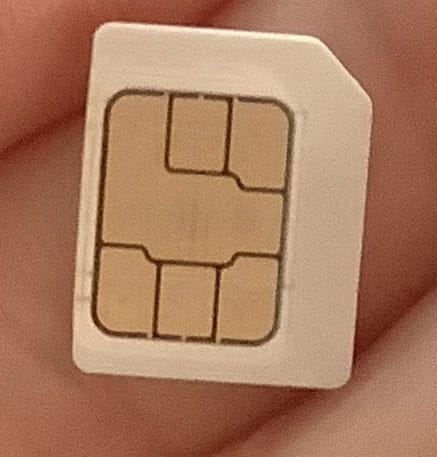
簡単に金属部分だけ外れるので外しましょう。
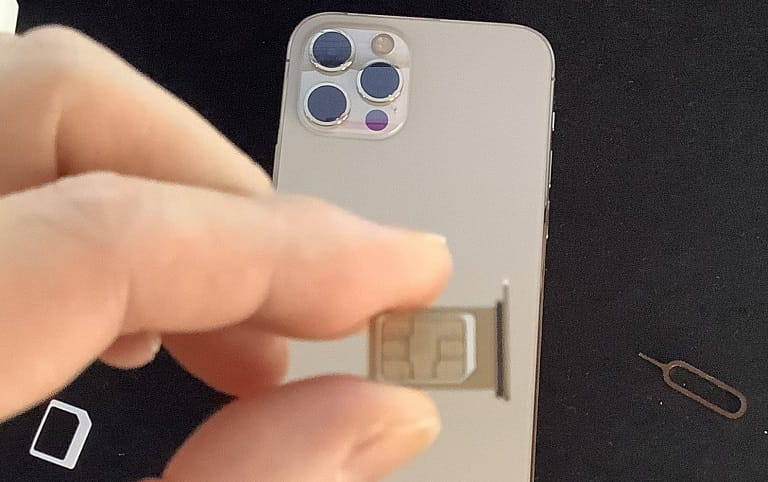
SIMカード1枚しか入らないのでIIJMIOや楽天モバイルのeSIMを活用すれば2回線使えます。SIMカードを入れたら電源ボタンを長押しで電源を入れましょう。
GoogleアカウントをiPhone12Proに入れる
忘れずにやっておきたいことはGoogleアカウントを入れることでAndroid端末の移行が出来なくても電話番号他などが移行できるので「Androidから移行」が失敗しても何とかなります。画像や動画などはPCなどやUSBメモリーSDカードなどを活用すれば簡単に移行できるので問題ないでしょう。
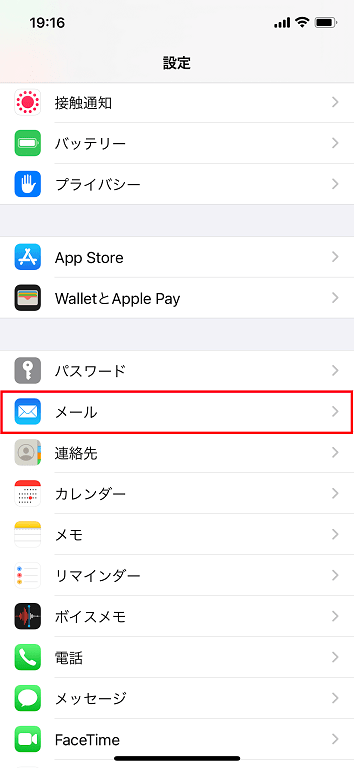
まずは設定を開きメールを押します。
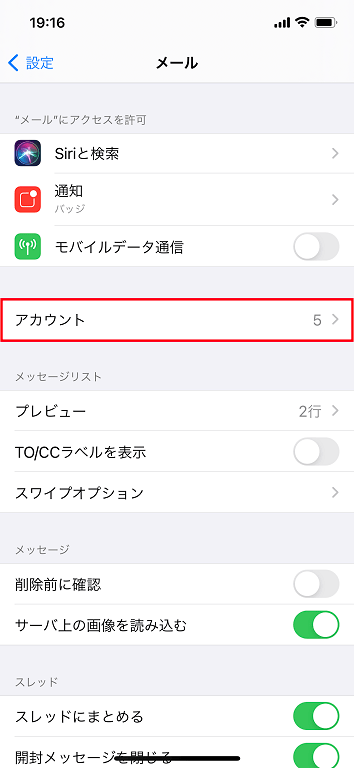
アカウントを押します。
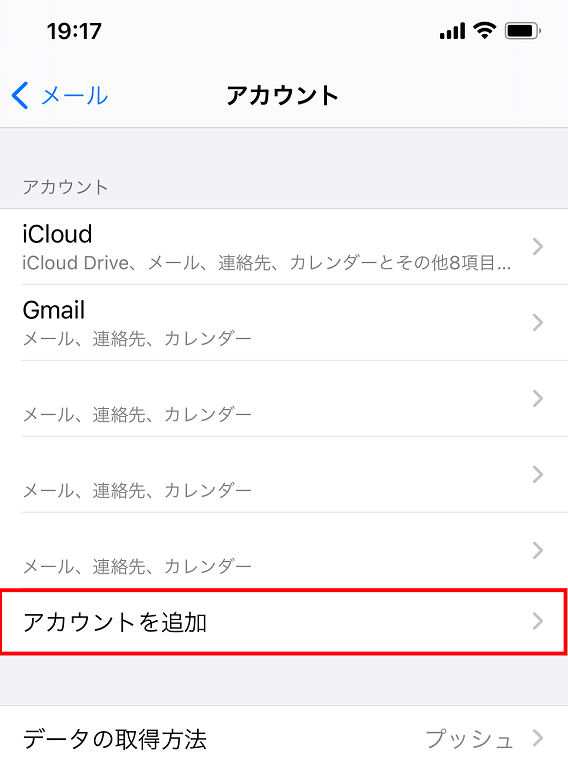
アカウントを追加を押します。
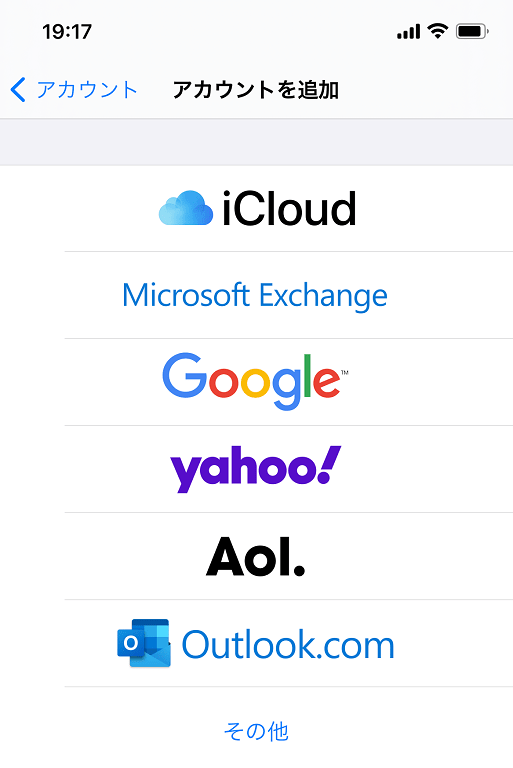
Googleを押してGoogleアカウントを追加します。
他に登録したいアカウントがあれば追加しましょう。これでAndroid端末に入れておいた電話番号などが引き継げますので安心です。
画像や動画はGoogleフォトなどから本体に入れても良いですし、色々なやり方でiPhone12Proに入れましょう。
他の設定したいところは?
コントロールセンターを押して、コントロールを追加から画面収録などを追加するのが良いでしょう。
後はバッテリーを押し、バッテリーの状態を押します。バッテリー充電の最適化という項目がありますので、バッテリーの充電を100%にしたいならオフにしましょう。管理人はオンのままですが充電できなくなったと錯覚しましたので気になる方はオフにしましょう。
今のところは思いつかないので現状ではこれくらいですね。
LINE(ライン)の引継ぎ
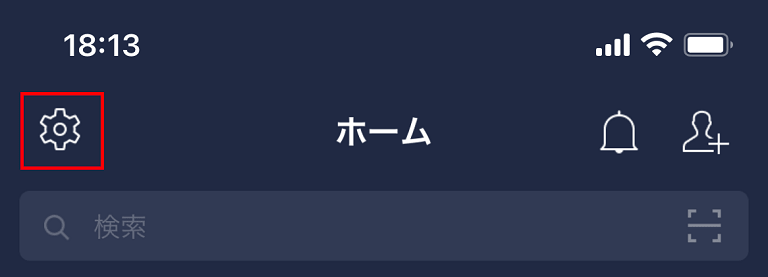
LINE(ライン)の引継ぎはホームの設定の歯車アイコンを押します。
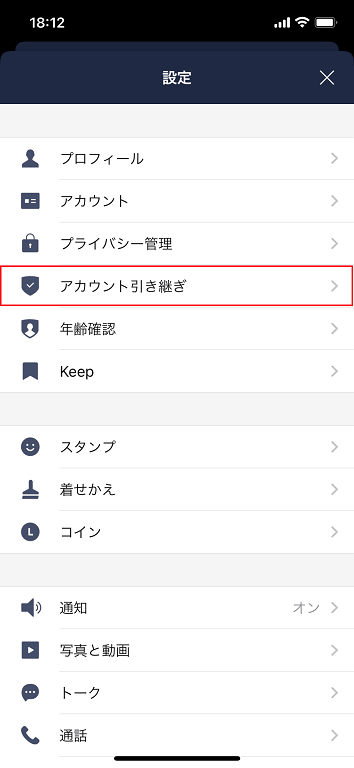
アカウント引継ぎをタップ
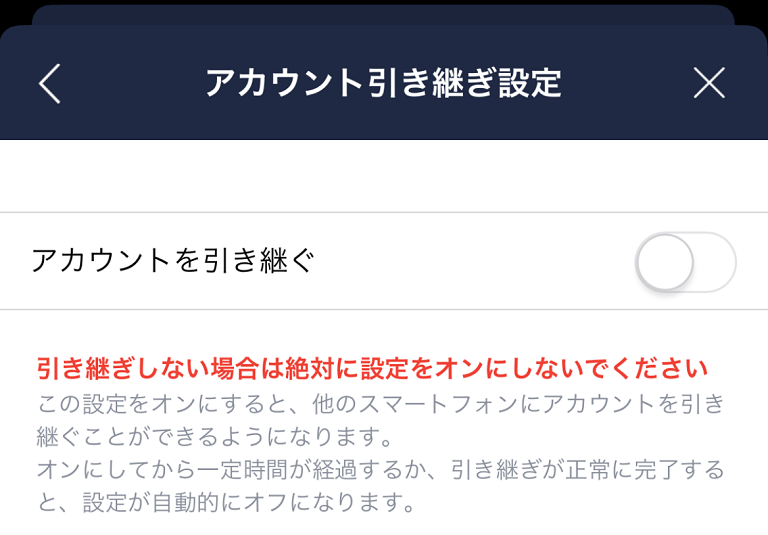
移行前の端末でアカウント引き継ぐをオンにして引き継ぐと良いでしょう。
管理人はアカウントだけ引継ぎ、以前の履歴などは引継ぎませんでしたが、この機能をチェックしていませんでした。でも余計なデータを入れたくなかったので別に良いかと思いました。
アプリをインストール
IPhone12Proを購入したら下記のアプリもLiDARスキャナ用に導入しておきましょう。
IIJMIOの場合は忘れずにこちらも入れておきましょう。
まとめ
IIJMIO(格安SIM)の場合Android端末からiOSの場合の引継ぎに失敗することがあるようなので、今回の記事を参考にしてスムーズにiPhone12/iPhone12Pro/シリーズの初期設定を済ませましょう。
管理人は半日ほど時間を使ってしまいましたが、対処方法がわかればあっという間に初期設定が終わりますが、画像や動画関係の移行はかなり時間がかかると思いますので地道に移行させても良いかも知れません。
わからないことがあったらIIJmioの公式サイトをチェックしましょう。